

·
Prévenez les Risques dus à une simple Habilitation Expirée
En suivant ce guide étape par étape je peux vérifier, corriger et finaliser facilement mon Dossier Assurance Qualité en collaboration avec mes équipes. Une erreur peut impacter toute la chaîne de responsabilité. Alors, je découvre comment utiliser la plateforme paxpar.tech, au travers d’un cas pratique, pour optimiser mes processus et ainsi garantir la qualité et la conformité de mes livrables.
Cas concret : le Dossier Assurance Qualité (DAQ)
Notre exemple fait intervenir 3 acteurs :

Mise en scène
Isabelle :
Je dois vérifier mon Dossier Assurance Qualité avant de l'envoyer à mon responsable.
- 1. Je le dépose sur la plateforme dans l'Espace de Vérification.
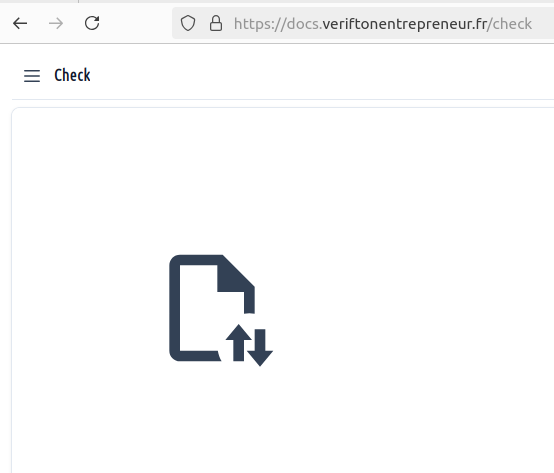
- 2. La liste de contrôle me signale une erreur !
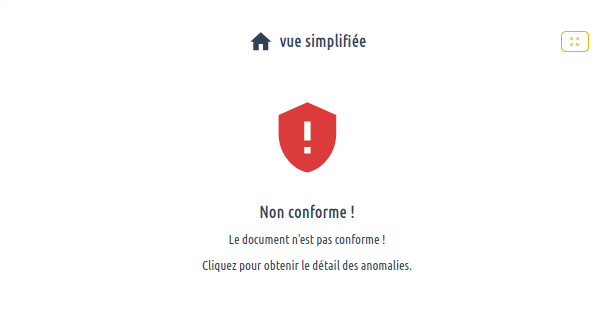
- 3. Je clique sur "Vue de base" ou "Vue non-conformité" pour trouver la cause.
- 4. Je constate que le dossier sous-traitants n'est pas conforme.
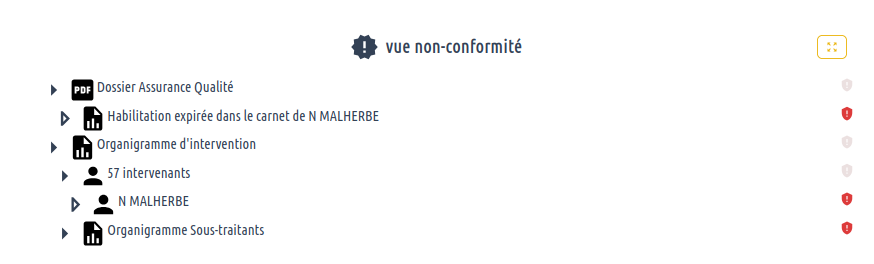
Je contacte Alain le responsable du dossier sous-traitants pour qu'il m'en renvoie un correct.
Alain :
Effectivement, je n'ai pas pris le temps de vérifier tous mes dossiers sous-traitants avant de constituer mon dossier final.
- 1. Je vérifie le dossier que j'ai envoyé à Isabelle et qui n'est pas correct.
- 2. Pour cela je le dépose sur la plateforme energie.qdoc.pro dans "l'Espace de Vérification".
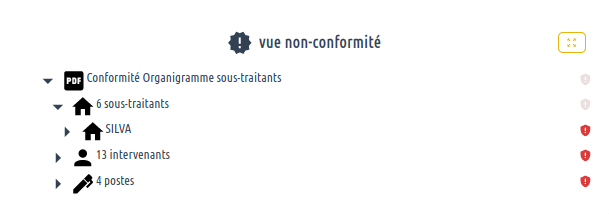
- 3. C'est le dossier Silva qui pose problème.
Je contacte Vitorino et lui indique que son organigramme n'est pas correct.
Vitorino Silva :
Je n'ai pas déposé le bon carnet de Nicolas suite à son recyclage HN2 pour générer mon organigramme
Je vais y remédier tout de suite en générant une nouvelle version.
- 1. Je vais sur l'Espace de Génération
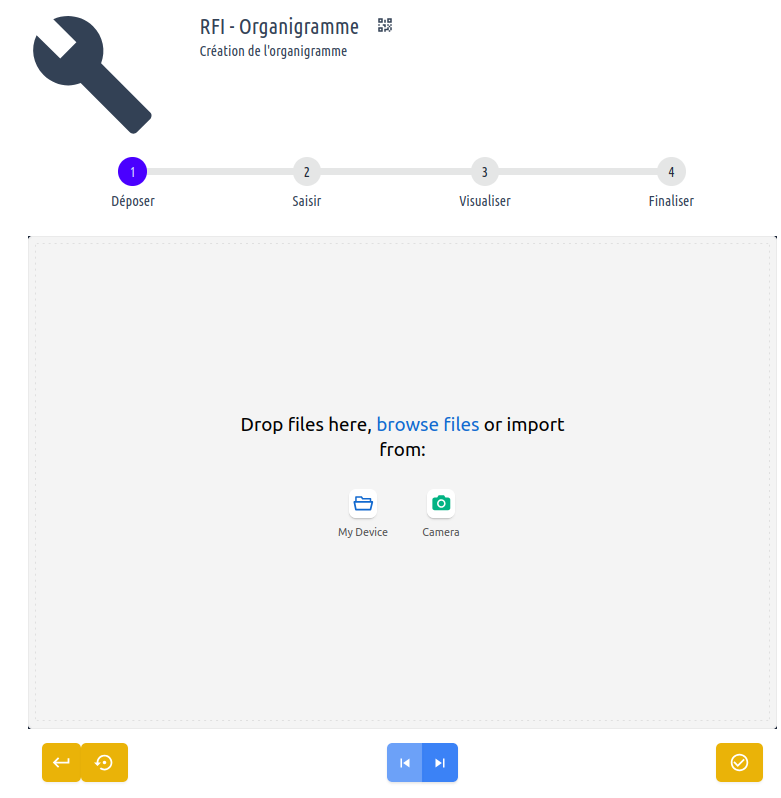
- 2. Je dépose mon organigramme non correct. De cette manière, je n'aurai aucune re-saisie à faire (tous les autres carnets d'habilitation de mes employés sont corrects, nul besoin de les déposer à nouveau !).
- 3. Je supprime l'ancien carnet de Nicolas.
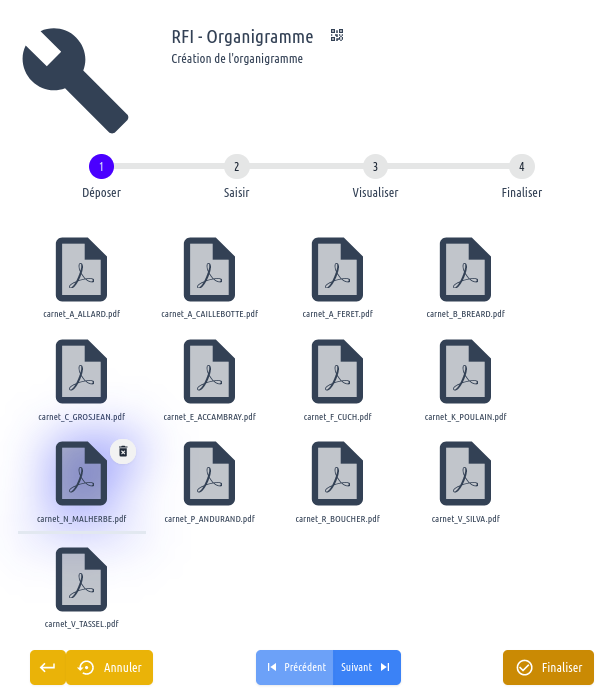
- 4. Je supprime les lignes correspondant à mon employé Nicolas dans la partie "Saisir"
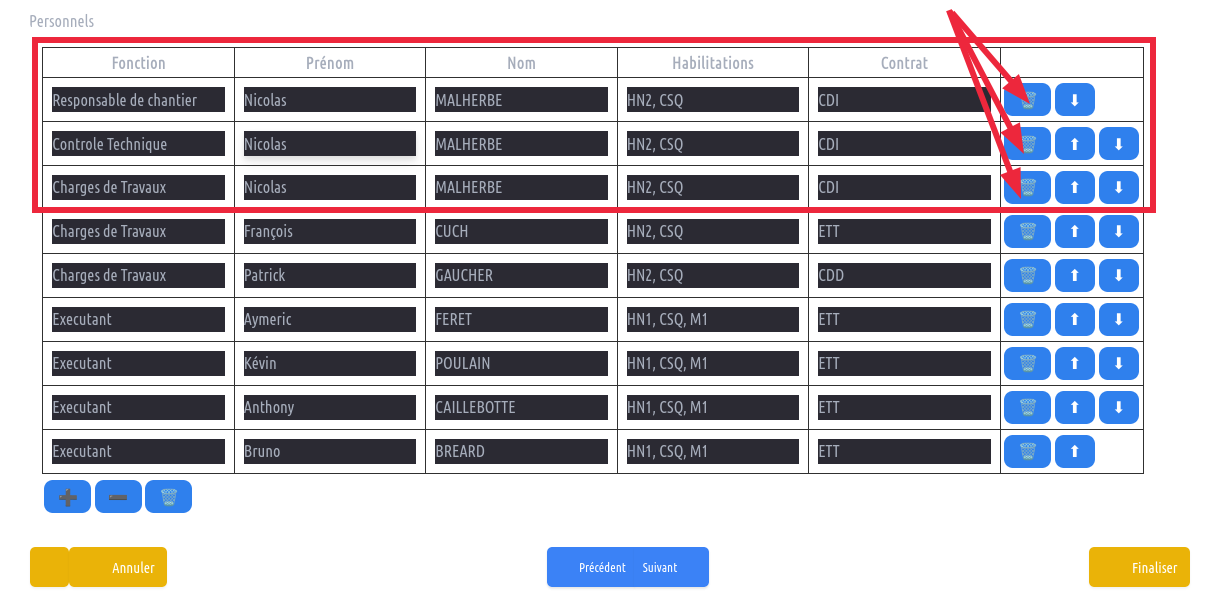
- 5. Je dépose le nouveau carnet
- 6. De nouvelles informations concernant Nicolas s'ajoutent dans le tableau des personnels de l'organigramme de mon entreprise pour cette mission.
- 7. Je finalise le document en le signant et je l'envoie à Alain.
Alain :
J'ai reçu le dossier Silva.
Pour générer une nouvelle version de mon dossier organigramme sous-traitants.
- 1. Je vais sur l'Espace de Génération dans Paxpar.tech.
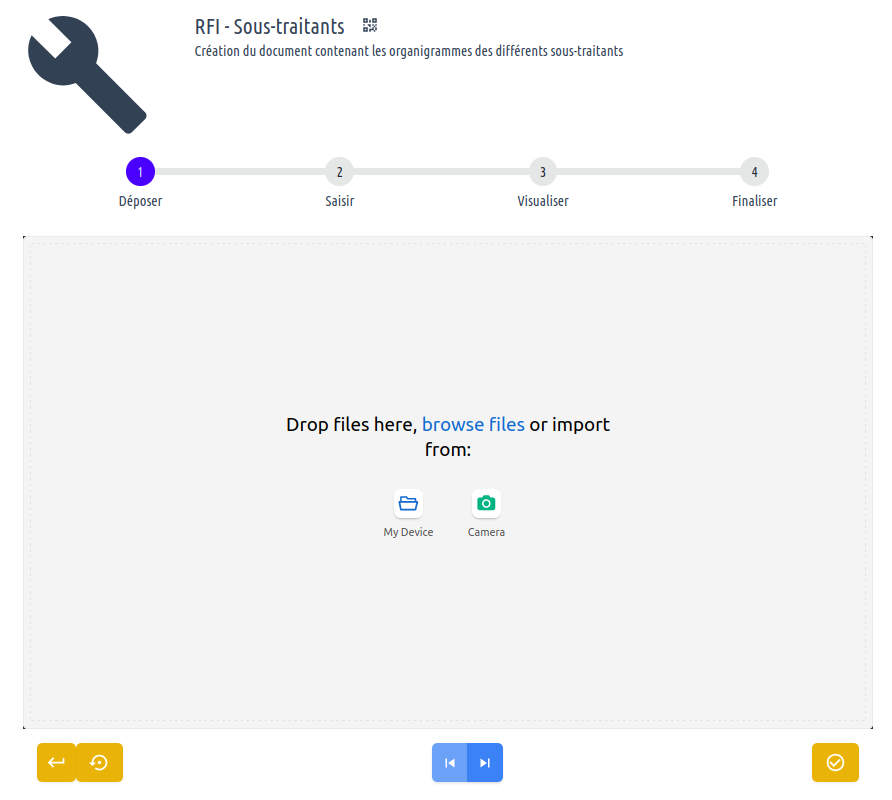
- 2. Je dépose l'ancienne version sur la plateforme pour ne pas avoir à re-saisir tous les champs.
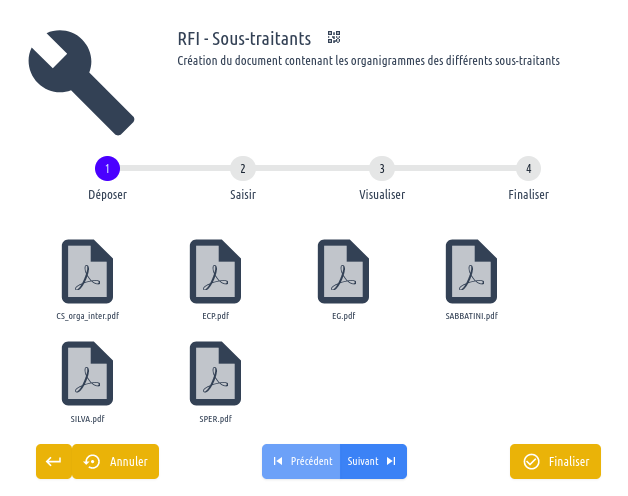
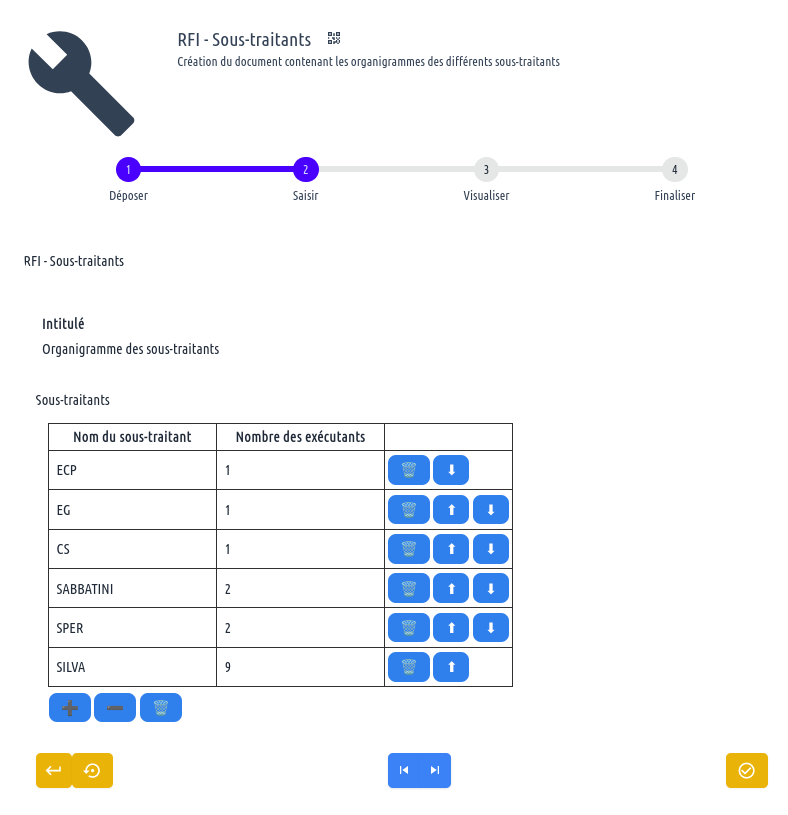
- 3. Je supprime l'ancien dossier Silva
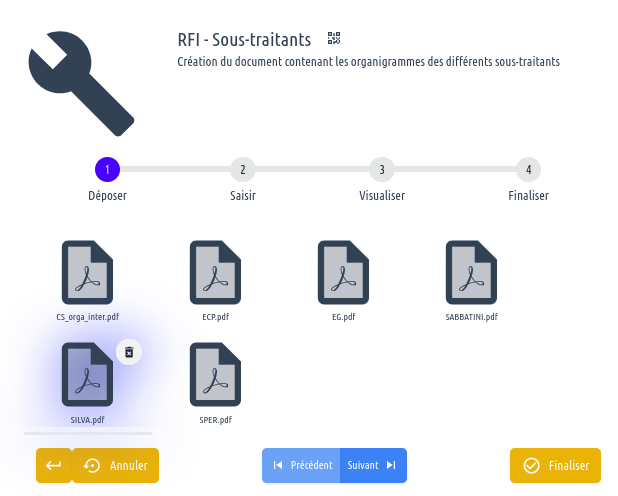
- 4. Je supprime la ligne correspondant à l'entreprise Silva dans la partie "Saisir"
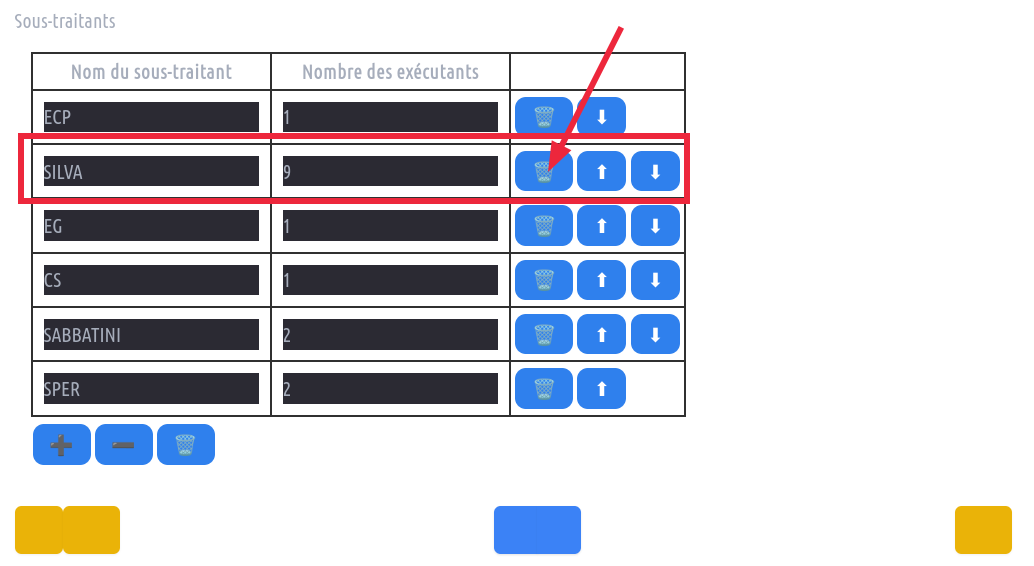
- 5. Je dépose celui que Vitorino m'a envoyé.
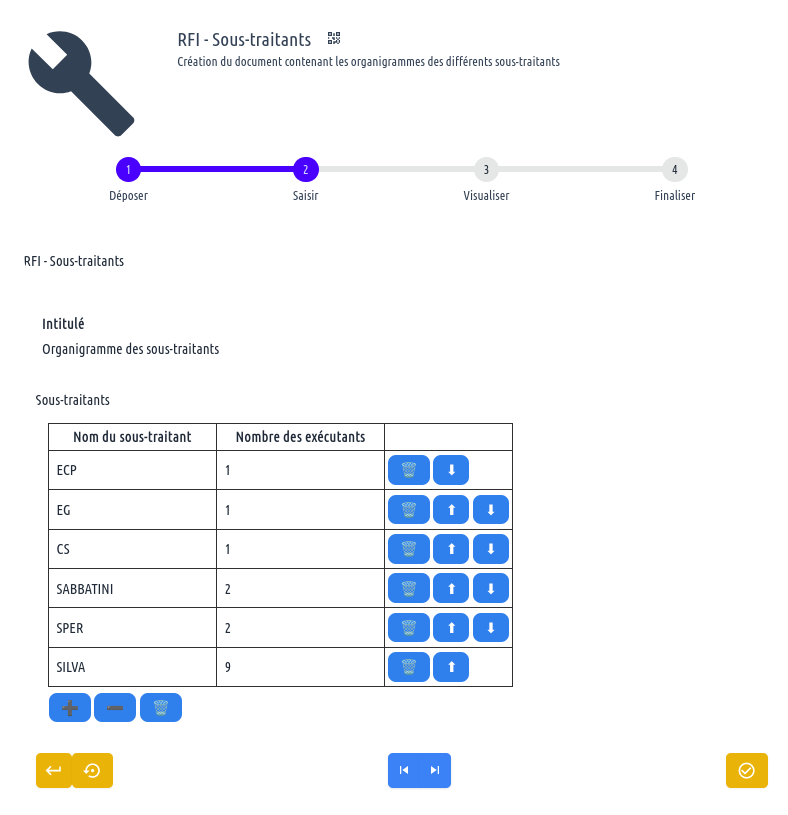
- 6. Une nouvelle ligne concernant l'entreprise sous-traitante Silva s'ajoute dans le tableau des sous-traitants pour cette mission.
- 7. Je finalise en signant et je l'envoie à Isabelle.
Isabelle :
J'a reçu le nouveau dossier organigramme sous-traitants envoyé par Alain.
Je vais générer un nouveau dossier Assurance Qualité.
- 1. Je vais sur l'Espace de Génération.
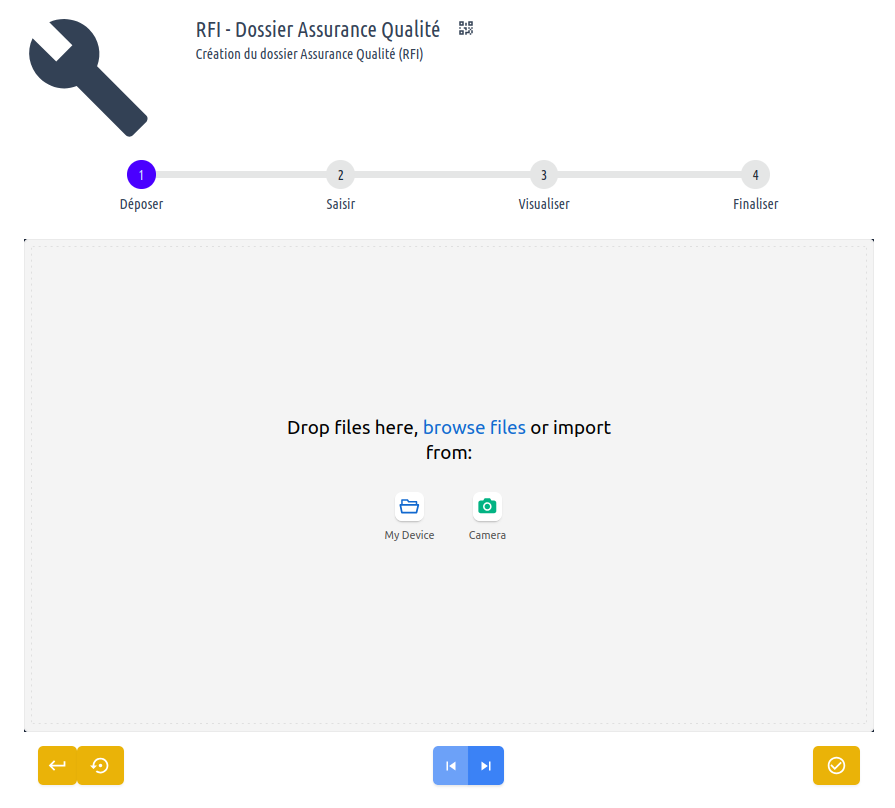
- 2. je dépose l'ancienne version du dossier.
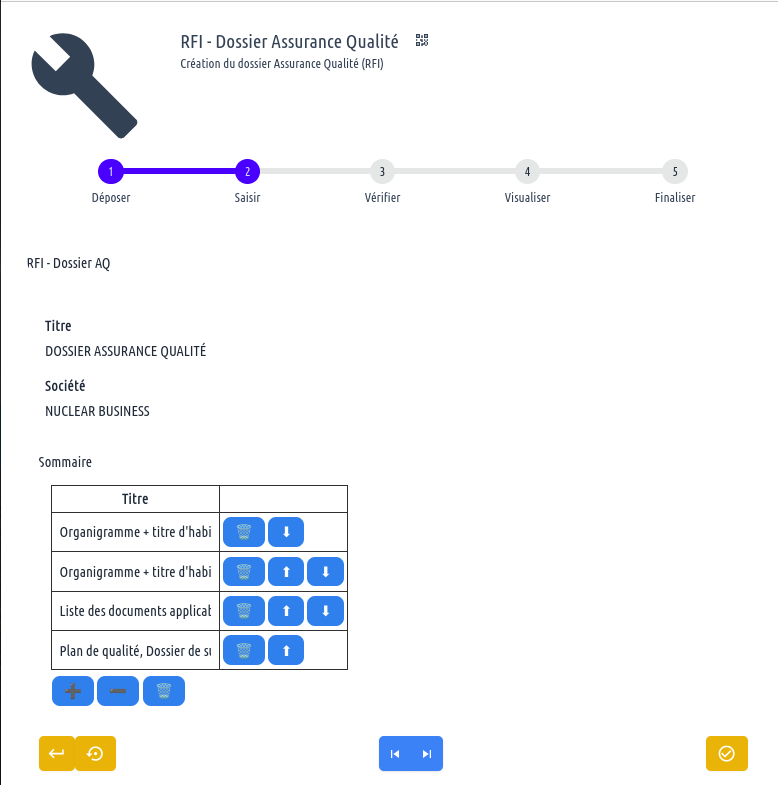
- 3. Je supprime le dossier sous-traitants.
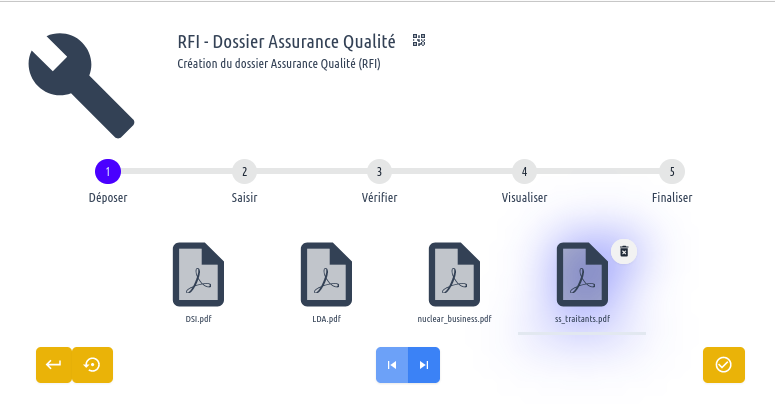
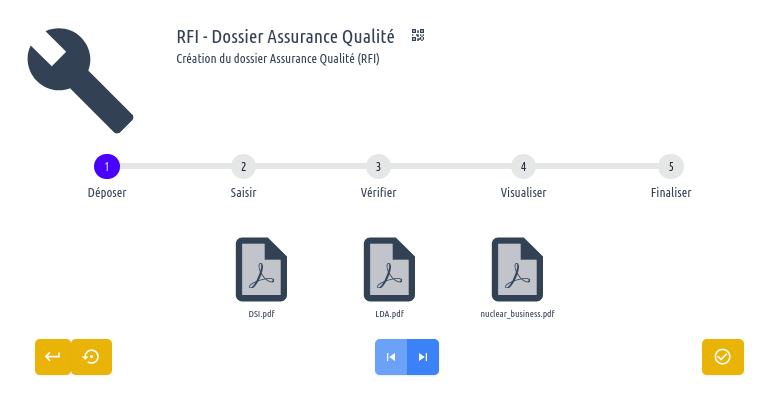
- 4. Je dépose la nouvelle version
- 5. Je supprime la ligne du premier organigramme des sous-traitants dans Saisir.
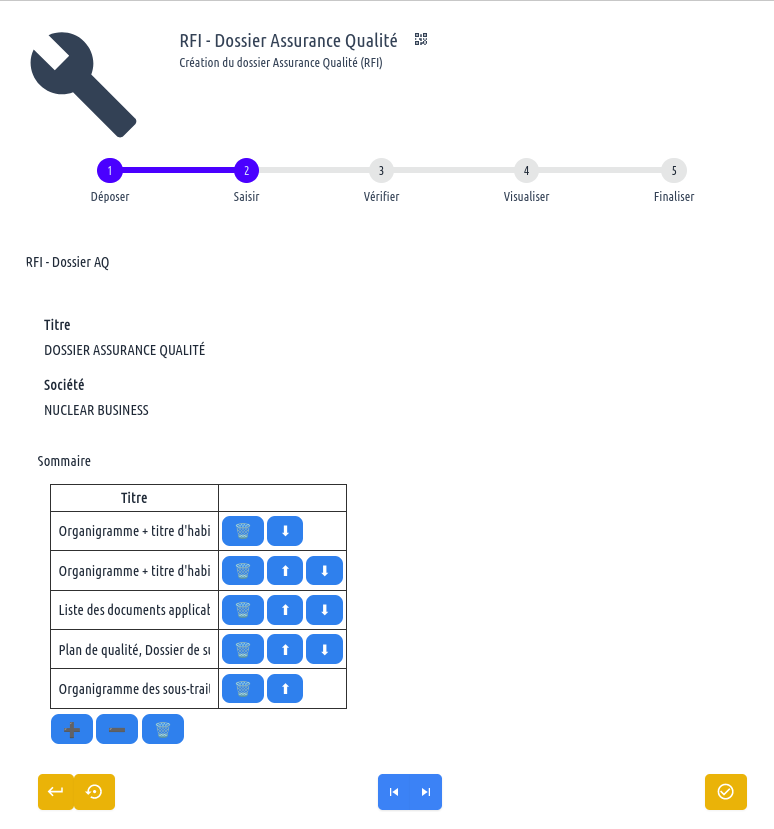
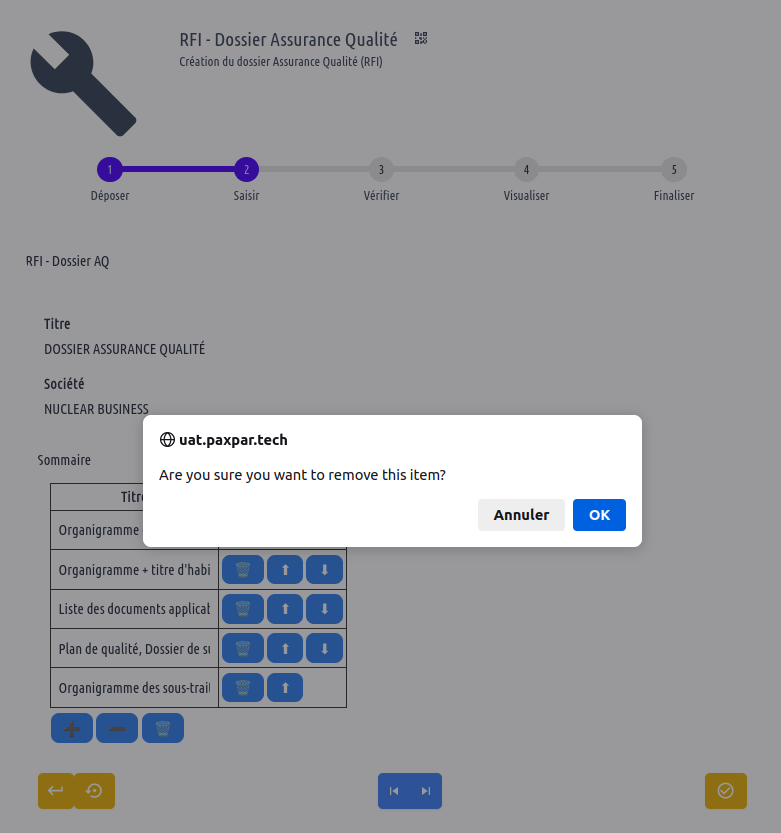
- 6. Je finalise en signant mon dossier Assurance Qualité
- 7. J'obtiens le PDF aq.pdf !
Je dois vérifier mon Dossier Assurance Qualité avant de l'envoyer à mon supérieur.
- 1. Pour cela je le dépose sur la plateforme energie.qdoc.pro dans "l'Espace de Vérification"
- 2. La liste de contôle m'indique que tout est conforme
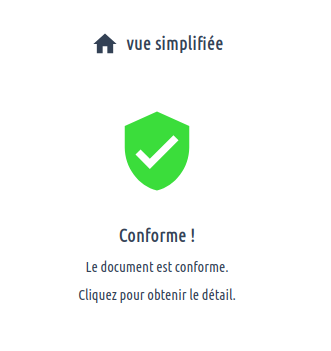
Tout est vert !
Je peux, dés à présent, envoyer ce dossier Assurance Qualité à mon responsable, en toute confiance.
Usecase - Signature manquante dans le RFI
Je détecte une signature manquante dans le dossier AQ
Conformité et gestion simplifiée de vos dossiers complexes !
Je simplifie la gestion de mes dossiers, notamment dans le secteur nucléaire, grâce à des outils automatisés et des listes de contôle personnalisées. Je peux rapidement identifier les erreurs et les corriger. Le simple glisser-déposer d'un tableur à jour m'évite toute erreur de re-saisie. Je choisis energie.qdoc.pro pour sécuriser mes processus documentaires !